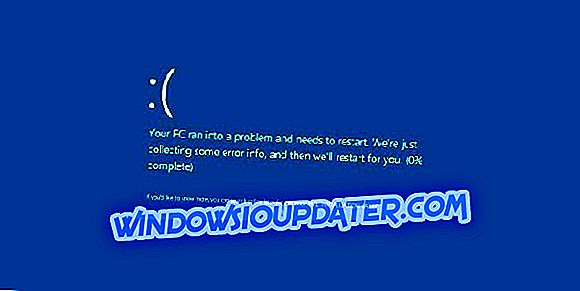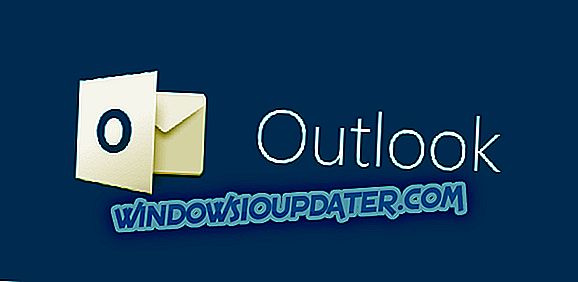Bagaimanakah saya membuat sandaran data aplikasi saya pada komputer riba atau PC Windows saya?
- Data Aplikasi Cadangan Dengan Backup Data Aplikasi Windows 8
- Pulihkan Data Aplikasi Dengan Backup Data Aplikasi Windows 8
- Cara Alternatif Untuk Data Aplikasi Cadangan
Microsoft tidak menawarkan cara untuk membuat sandaran data aplikasi Metro di Windows 8.1, 10. Untuk membuat sandaran data aplikasi anda, anda perlu melalui langkah rumit sandaran manual, yang tidak begitu berguna. Mujurlah, ada cara untuk membuat sandaran data anda dengan perisian pihak ketiga, Backup Data Aplikasi Windows 8. Ini adalah program yang sangat mudah, yang tidak perlu dipasang, hanya memuat turun dan mula membuat sandaran dan memulihkan data aplikasi anda dalam Windows 8.

Bagaimana untuk membuat sandaran data aplikasi anda pada Windows 8.1, Windows 10 PC?
Data Aplikasi Cadangan Dengan Backup Data Aplikasi Windows 8
Inilah cara anda menggunakan Windows 8, 8.1 Backup Aplikasi untuk memudahkan sandaran data anda:
Pertama, muat turun program Backup Data Apps Windows 8, dan kemudian bukanya. Apabila anda menjalankannya, anda akan mendapat mesej yang memberitahu anda untuk menutup semua aplikasi Metro anda, jadi program itu boleh melakukan kerja. Cukup klik pada Cadangan dan proses akan bermula. Backup Data Aplikasi Windows 8 akan menunjukkan kepada anda senarai semua aplikasi yang anda pasang. Dan anda boleh memilih aplikasi yang ingin anda sandarkan dengan mengklik kotak semak di sebelahnya. Sudah tentu, anda boleh memilih untuk membuat sandaran data semua aplikasi anda dengan mengklik Pilih Semua . Selepas anda memilih aplikasi yang ingin anda sandarkan, cuma klik pada Backup Now dan program akan melakukan yang lain.
Data Sandaran Data Windows 8 menyimpan semua data yang disandarkan sebagai arkib ZIP, dengan cara itu anda dapat menyimpan sejumlah besar data termampat dan menjimatkan banyak ruang. Apabila proses selesai, anda perlu memilih di mana anda mahu data disimpan, dan anda boleh menyimpannya di mana-mana komputer anda. Cadangan sandaran sangat cepat, ia berlangsung dari beberapa saat hingga beberapa minit, bergantung kepada berapa banyak aplikasinya yang anda sandarkan.
Pulihkan Data Aplikasi Dengan Backup Data Aplikasi Windows 8
Anda boleh mengembalikan data yang disandarkan pada bila-bila masa, hanya dengan mengklik Pemulihan dalam Backup Data Apps Windows 8. Anda akan diminta terlebih dahulu jika fail sandaran dalam format ZIP, mengesahkannya dan meneruskan prosesnya. Selagi apl dipasang pada komputer anda, anda boleh memilih pilihan Pulihkan. Selepas anda memilih aplikasi yang ingin anda pulihkan, klik pada Pulihkan Sekarang .
Selepas anda memilih aplikasi, anda akan diminta mengesahkan untuk memulihkan data aplikasinya. Memulihkan akan menimpa data sedia ada aplikasi, dan menggantinya dengan fail dari folder ZIP. Proses pemulihan mengambil sedikit masa daripada cadangan, jadi biarkan Windows 8 Apps Backup Data melakukan kerja untuk anda. Selepas proses pemulihan selesai, anda akan mendapat mesej pop timbul yang akan memberitahu anda bahawa pemulihan berjaya.
Cara Alternatif Untuk Data Aplikasi Cadangan
Menggunakan Windows 8 Apps Backup adalah idea yang baik untuk membuat sandaran data anda, tetapi jika anda tidak mahu menggunakan perisian pihak ketiga, anda boleh membuat sandaran data anda secara manual. Data aplikasi Metro disimpan di C: Users \ AppDataLocalPackages . Aplikasi itu sendiri disimpan dalam C: Program FilesWindowsAPPS . Anda boleh pergi ke laluan itu, dan menyalin data aplikasi secara manual ke lokasi yang selamat. Dan jika apabila anda perlu memulihkan data sandaran anda, hanya timpa fail data sedia ada dengan orang yang anda simpan lebih awal.
Anda juga boleh menggunakan EaseUs Todo Backup sebagai cara alternatif untuk menyandarkan data anda. Ia mempunyai beberapa ciri hebat yang membolehkan anda membuat sandaran fail desktop, kegemaran penyemak imbas dan folder dokumen. Jika anda lebih suka perisian lain, anda boleh mencuba lebih banyak daripada mereka dari senarai perisian sandaran khusus kami. Perisian ini sangat berkesan untuk pengguna Windows 10.
Sekiranya anda berminat untuk menyandarkan tetapan Windows anda, anda boleh menemui panduan hebat di sini. Ia merujuk terutamanya kepada Windows 8.1, tetapi anda boleh cuba melakukan perkara yang sama dengan Windows 10 PC.